Introducción
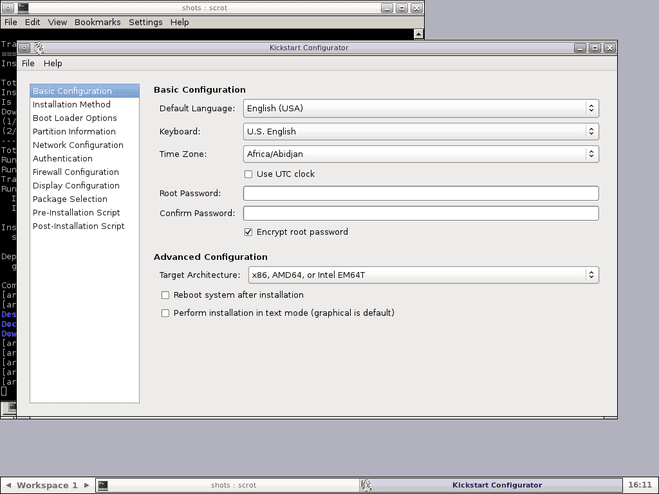
- 4092
- 340
- Sra. María Teresa Rentería
Red Hat y su esfuerzo comunitario, Fedora, están más o menos orientados a la empresa. Dicho esto, es natural que ofrezcan herramientas específicas de la empresa que no tienen sentido en otros sistemas operativos orientados a escritorio. En el entorno empresarial, donde el administrador del sistema tiene que administrar muchas máquinas e instalaciones, una herramienta que ayuda mucho es una que facilita las instalaciones automatizadas en varias computadoras, utilizando las mismas opciones para cada una de ellas. En lugar de instalar cada sistema por separado, el administrador simplemente arranca los medios de instalación, le dice al sistema dónde encontrar las opciones para la instalación y regresa después de una hora para verificar el sistema. Es una gran ventaja en términos de tiempo y esfuerzo, especialmente cuando se trata de muchos sistemas. Al igual que HP-UX ofrece Ignite u OpenSuse ofrece Autoyast, Red Hat/Fedora ofrece Kickstart. Aprenderá qué es, cómo obtener lo mejor de él y cómo usar el archivo Kickstart recién creado. Asumimos el conocimiento básico de Linux y le recomendamos que pruebe esto en una máquina virtual primero antes de entrar en producción.
Comenzar al trabajo con Kickstart
Queremos hacer algunos puntos prácticos antes de sumergirnos en el artículo, para que sepa qué está disponible y cómo/cuándo usarlo. En primer lugar, suponemos que tiene una instalación de Fedora (o Red Hat, pero lo probamos en nuestra caja Fedora 16), actualizado y listo para usar. Verá, si mira en la carpeta de inicio de Root, que tiene un archivo allí llamado Anaconda-KS.CFG. Ese es el archivo de Kickstart generado por Anaconda cuando (o, mejor dicho, después) instaló su sistema. Contiene sus opciones como partición o selección de paquetes. Le recomendamos que use su editor de texto favorito para explorarlo para familiarizarse con la sintaxis, lo que no es complicado en absoluto.
En segundo lugar, Fedora ofrece una utilidad llamada System-Config-Kickstart, que es un pequeño programa de GUI que lo lleva a través de todas y cada una como desées.
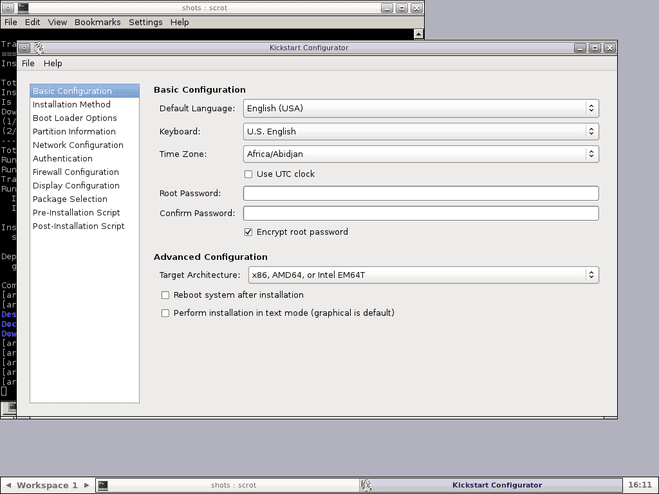
Ahora, es obvio que, al menos para empezar, será mejor usar esta utilidad en lugar de escribir archivos KS manualmente. Sin embargo, hay algunos inconvenientes. Por lo general, recomendamos el uso de la línea de comandos, porque está obligado a funcionar sin x, sin acceso local (piense en una conexión a larga distancia con SSH, no querrá usar X allí) y, al final, Aprenderá algo nuevo y genial que lo ayudará mucho cuando se trate con sistemas basados en Red Hat. Por lo tanto, recomendamos comenzar con la GUI y migrar lentamente a un editor de texto y la documentación de Fedora para escribir sus propios archivos de Kickstart. Nos centraremos en el último enfoque por el resto del artículo, por razones expuestas anteriormente, pero comenzaremos con el KS generado por GUI.CFG y ve desde allí.
Creación de archivos de Kickstart
Después de este artículo, esperamos que sepa cómo escribir sus propios archivos KS, pero, por supuesto, puede usar la GUI si así lo desea. Pero por ahora, veamos el archivo que generé usando el sistema-config-kickstart. Le recomendamos que genere uno usted mismo, con sus opciones, y compare su archivo KS con el mío, ya que facilitará el aprendizaje. Las primeras líneas se ven así (asumiremos que comienzas desde cero):
#plataforma = x86, amd64 o Intel EM64T
#versión = Desvel
# Instale el sistema operativo en lugar de la actualización
instalar
# Configuración de firewall
firewall -habilitado --ssh
# Utilice los medios de instalación de CDROM
CD ROM
# Información de red
Network --BootProto = DHCP --DEVICE = ETH0
Reungamos desde aquí que queremos instalar, pero puede reemplazar "Instalar" con "Actualización" si así lo desea, habilite el Firewall con SSH como servicio confiable (recomendamos esta configuración si no tiene otras necesidades ), Instalaremos desde Medios ópticos (puede optar por Druend de Drive, NFS o URL) y la red se configura utilizando DHCP en ETH0. Tomemos cada opción y veamos qué otras opciones tiene. Con respecto al firewall, si necesita especificar una interfaz confiable, puede decirle a KickStart que usa "-trust = $ interfaz". Parece que una de las ventajas de usar un editor de texto comienza a hacerse obvio: no necesita "-ssh" en la línea de firewall, porque eso está habilitado por defecto. Otros servicios que puede especificar aquí son SMTP, HTTP o FTP, también prefijados con un doble tablero y separado por el espacio.
Ir más a los medios de instalación, como ya le contamos sobre las opciones disponibles, solo queremos describir algunas opciones. Una línea típica de drameta se vería así:
HardDrive --Partition = SDB3 --Dir =/Install
Esto significa que el directorio /instalación en /dev /sdb3 debe contener los ISOS y las imágenes /instalar.img también. Si usa NFS, la sintaxis es más o menos la misma, ya que debe especificar un servidor y un directorio en ese servidor, además de algunas opciones si necesita:
nfs --server = mynfs.servidor.org --dir = install
Como antes, el directorio de instalación debe contener las mismas cosas para que la instalación funcione. Finalmente, la opción URL tiene el formulario "URL -URL = MYFTP.servidor.org ". El servidor debe ofrecer servicios FTP o HTTP, por lo que puede ser un espejo público o un privado.
Si desea configurar redes con una IP estática, aquí hay un ejemplo:
red --bootproto = static --ip = 192.168.2.13 -Netmask = 255.255.255.0 -Gateway = 192.168.2.1 \
--Nameserver = 192.168.2.2
Tenga en cuenta: aunque envolvemos la línea anterior para su legibilidad, en su archivo KS debe ingresarlo todo en una línea. También puede configurar el dispositivo para configurar si tiene más de uno instalado con "-Device = Ethx" y activarlo en el tiempo de arranque con "-onboot = yes".
Configurar la contraseña de root es tan simple como
# Contraseña de root
rootPW --Crypted $ hash
Si no desea ingresar su contraseña encriptada, aunque realmente, en realidad Le recomiendo que lo haga, reemplace "-Iscypted" con "-Maintext" e ingrese la contraseña deseada después, pero asegúrese de tener el KS.Archivo CFG guardado de forma segura y con permisos adecuados. Las opciones de autorización se establecen mediante una línea como esta:
# Información de autorización del sistema
Auth --useshadow - -passalgo = md5
Lea la página del manual de Authconfig para obtener más opciones, pero este es un valor predeterminado sensato. Si desea seleccionar una instalación gráfica, no necesita hacer nada, ya que es el valor predeterminado. Si no, solo escriba "texto" solo en una línea y instalación de texto.
Si desea que el agente de configuración comience en el primer arranque, que le permitirá crear un usuario normal, establecer la zona horaria, etc., aunque puede configurarlos en su archivo Kickstart (consulte el usuario y la zona horaria en
La excelente documentación de Fedora), luego puede agregar esta línea a su archivo KS:
FirstBoot -
Muy bien, veamos cómo la siguiente parte de mi KS.CFG parece:
# Teclado del sistema
teclado nosotros
# Lenguaje del sistema
lang en_us
# Configuración de Selinux
Selinux -Forzando
# Nivel de registro de instalación
registro --level = info
# Reiniciar después de la instalación
reiniciar
# Zona horaria del sistema
TimeZone Europe/Bucarest
Algunas de estas opciones se explican por sí mismas, por lo que solo nos detendremos en algunas de ellas. La opción "Selinux" se puede configurar en "-Gonforzando", "-Permisivo" o "-disable", dependiendo de sus deseos. Sin embargo, solo porque Selinux te dio algunos dolores de cabeza en el pasado, no te apresure y lo desactive de inmediato. Con un poco de trabajo puede ser útil, especialmente en una red grande. Recomendamos un reinicio después de la instalación, siempre que tenga el orden de arranque del BIOS correctamente configurado.
Lo que sigue es mi configuración para un sistema pequeño y de un solo disco, pero Anaconda es flexible y comprende RAID, LVM o FCOE. El gestor de arranque se instalará en MBR, que se debe limpiar, al igual que la tabla de partición.
# Configuración del gestor de arranque del sistema
Bootloader -ubicación = MBR
# Borrar el registro de Boot Master
zeromber
# Información de compensación de partición
ClearPart -All -Initlabel
# Información de partición de disco
Parte / --Sprimary --fstype = "ext4" --size = 10240
Parte Swap --Sprimary --fstype = "Swap" --size = 1024
Dado que la unidad es pequeña, no sentí la necesidad de crear particiones más separadas, especialmente porque los archivos importantes de los usuarios están respaldados a través de NFS.
Al igual que las especificaciones de RPM, los archivos de Kickstart se dividen en secciones, nombrados por el prefijo de los nombres con un '%'. También puede escribir scripts %pre y %de publicaciones, para ejecutarse antes y después de que se analicen el contenido del archivo KS, pero eso está un poco fuera de nuestro alcance. Entonces, ahora que hemos terminado con las opciones básicas de arranque, qué paquetes deberíamos instalar? Recuerde que se supone que esta es una instalación totalmente automatizada, por lo que no podemos detener y preguntarle al usuario qué paquetes quiere. Primero, comenzamos nuestra sección y luego definimos grupos y paquetes individuales:
%de paquetes
@admin-tools
@base
@base-x
@marcar
@Editors
@Fonts
@soporte de hardware
@Methods de entrada
@herramientas de sistema
@Window-Managers
caja de flujo
jed
Las líneas que comienzan con '@' denotan grupos de paquetes (use "Yum Grouplist" para verlos a todos) y los otros definen paquetes individuales. Cuando haya terminado, recuerde poner un "%de final" en su sección. Guarde el archivo y veamos cómo usarlo en un escenario de la vida real.
Usando archivos de Kickstart
Puedes poner tu KS.Archivo CFG en un CDROM, Floppy o en la red. No discutiremos la opción Floppy aquí, porque es tan simple como copiar el KS.Archivo CFG, así que veamos cómo poner el archivo Kickstart en un CD. Hay mucha documentación sobre cómo crear un sombrero rojo de arranque o Fedora ISO. La idea es simple: asegúrese de que el archivo se llame KS.CFG y copiarlo dentro del directorio de Isolinux antes de crear la imagen. En cuanto a la instalación de la red, las cosas son un poco más complicadas, pero el escenario es más común, ya que en un entorno donde Kickstart resulta útil, generalmente hay una red disponible. Necesitará un servidor BootP/DHCP y un servidor NFS para esto, y la idea corta es que el DHCPD.El archivo conf debe contener algo como esto:
nombre de archivo "/usr/share/kickstarts/" #use el nombre del directorio donde ks.CFG es, o el camino completo, e.gramo. "/usr/share/ks.CFG "
Nombre de host de servername ".domina.ain "#the NFS Server
Si se inicia desde CD, simplemente altere la solicitud de arranque para verse así: “Linux ks = floppy, cdrom:/ks.CFG, NFS:/$ Server/$ ruta ... ". Verifique la documentación para obtener posibles opciones dependiendo de su configuración.
Conclusión
Como antes, este artículo solo logró cubrir una configuración básica usando Kickstart, pero el sistema es capaz de mucho más. El enlace proporcionado anteriormente enumerará todas las opciones y lo guiará si necesita un arreglo más complejo.
Tutoriales de Linux relacionados:
- Una introducción a la automatización, herramientas y técnicas de Linux
- Cómo realizar instalaciones de Linux desatendidas con Kickstart
- Cosas para instalar en Ubuntu 20.04
- Cosas que hacer después de instalar Ubuntu 20.04 fossa focal Linux
- Mint 20: Mejor que Ubuntu y Microsoft Windows?
- Mastering Bash Script Loops
- ¿Puede Linux obtener virus?? Explorando la vulnerabilidad de Linux ..
- Archivos de configuración de Linux: los 30 principales más importantes
- Sistema colgado de Linux? Cómo escapar a la línea de comando y ..
- Descarga de Linux

